Comment télécharger des vidéos Instagram sur iPhone avec SnapInsta
Vous voulez télécharger des vidéos Instagram sur iPhone? Vous recherchez un outil pour télécharger des vidéos depuis Instagram? Ce sont des questions qui intéressent de nombreux utilisateurs d'Instagram. Dans l'article ci-dessous, je vais vous montrer comment télécharger des photos et vidéos Instagram sur iPhone et iPad avec SnapInsta.
SnapClip.App est un outil qui prend en charge le téléchargement de photos et de vidéos depuis Instagram, vous permet de télécharger des vidéos, photos, Reels, Stories, audios et photos de profil Instagram sur iPhone, iPad. Prend en charge le téléchargement de vidéos Instagram sur le navigateur web, aucune installation de logiciel requise.
Le téléchargeur SnapInsta a été développé dans le but d'aider les utilisateurs du réseau social IG à télécharger leurs photos et vidéos préférées sur iPhone et iPad sans aucun obstacle. C'est l'outil unique et le meilleur pour télécharger n'importe quel contenu sur Instagram. Téléchargez des photos et vidéos Instagram sur votre appareil en quelques étapes simples.
Sur un iPhone ou un iPad, suivez les étapes ci-dessous pour télécharger facilement des photos et des vidéos sur Instagram :
Obtenir le lien vidéo Instagram
Note: SnapClip.App prend en charge le téléchargement de tout contenu de publications Instagram telles que : Vidéos, Photos, Reels, Stories, Audio et Photos de profil (Les étapes pour enregistrer et télécharger sont les mêmes).
- Pour télécharger des images ou des vidéos sur Instagram, vous devez d'abord obtenir l'URL Instagram (Suivez les instructions ci-dessous pour obtenir l'URL de la publication Instagram).
Ouvrez l'application Instagram sur votre iPhone ou iPad. Trouvez et ouvrez le post que vous souhaitez télécharger et appuyez sur l'icône de partage () → Appuyez sur l'option "Copier le lien".
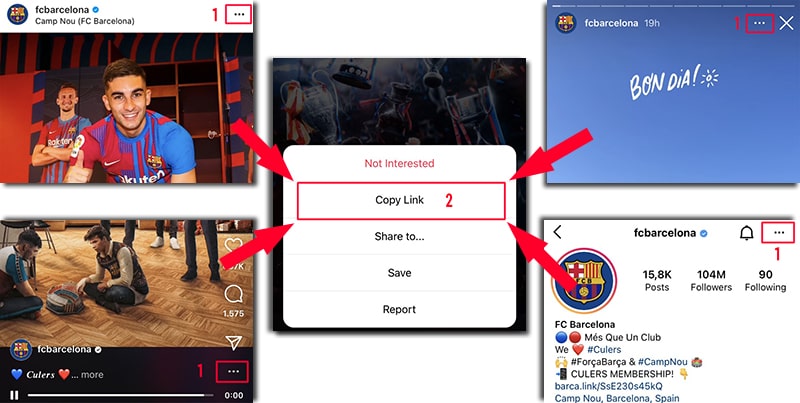
Après avoir obtenu l'URL Instagram, vous devez suivre l'une des deux méthodes ci-dessous pour télécharger la vidéo ou la photo sur Instagram sur votre iPhone ou iPad.
Méthode 1: Fonctionne avec iOS 13+ et iPadOS 13+
À partir des versions iOS 13 et iPadOS 13 et versions ultérieures, Safari dispose d'une nouvelle fonctionnalité Gestionnaire de téléchargement. Dans cette fonctionnalité, vous pouvez télécharger des fichiers directement via le navigateur. Vous pouvez également consulter la liste des fichiers que vous avez téléchargés, supprimés et les gérer. Vous pouvez également accéder à vos fichiers téléchargés via l'application Fichiers sur iPhone et iPad.
Téléchargez des vidéos Instagram sur le navigateur Safari:
Étape 1: Ouvrez le site Web SnapClip.App en utilisant le navigateur Safari sur votre iPhone ou iPad.
Étape 2: Collez l'URL Instagram dans le champ de saisie sur SnapInsta et appuyez sur le bouton Télécharger.

Étape 3: La vidéo que vous souhaitez télécharger apparaîtra, continuez à cliquer sur le bouton Télécharger la vidéo.

Étape 4: Le message de confirmation de téléchargement apparaît, vous continuez à cliquer sur Télécharger.
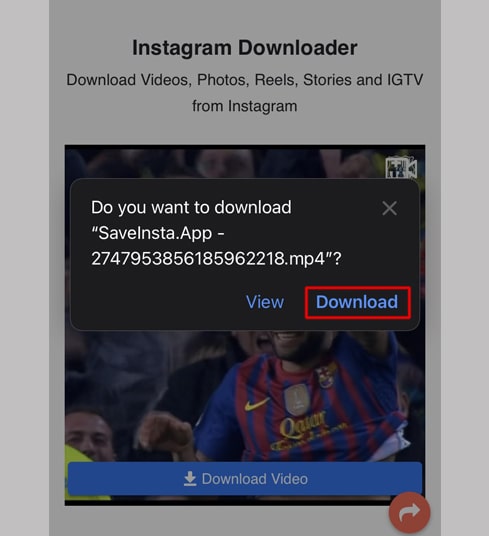
Étape 5: Vous verrez une icône de téléchargement en haut du navigateur comme indiqué ci-dessous, cliquez pour voir la progression du téléchargement de la vidéo.
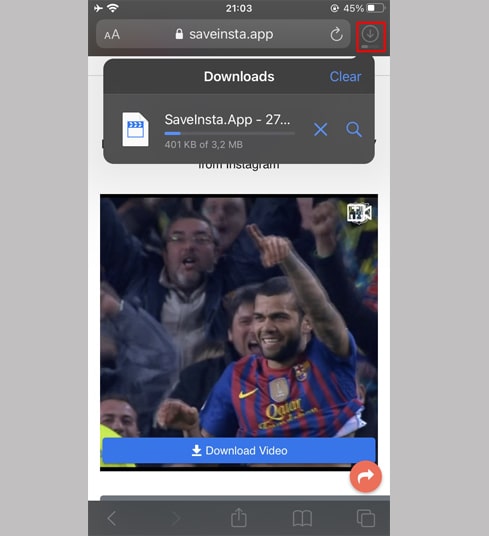
Étape 6: Une fois le téléchargement de la vidéo terminé, continuez à ouvrir l'application"Fichiers → Téléchargements" sur votre iPhone. La vidéo téléchargée apparaîtra ici.
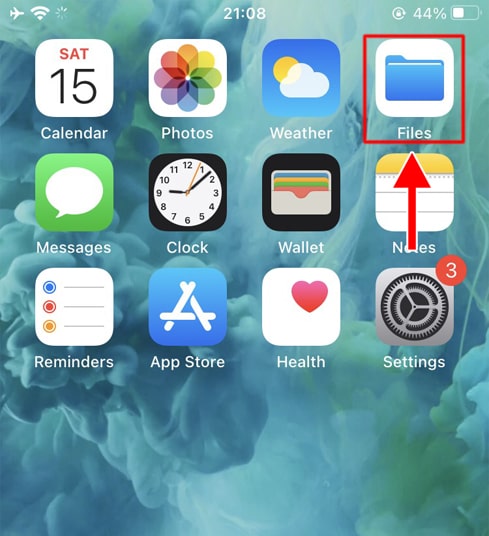
Étape 7: Maintenez votre doigt sur la vidéo, un menu apparaîtra. Cliquez sur le bouton "Partager".
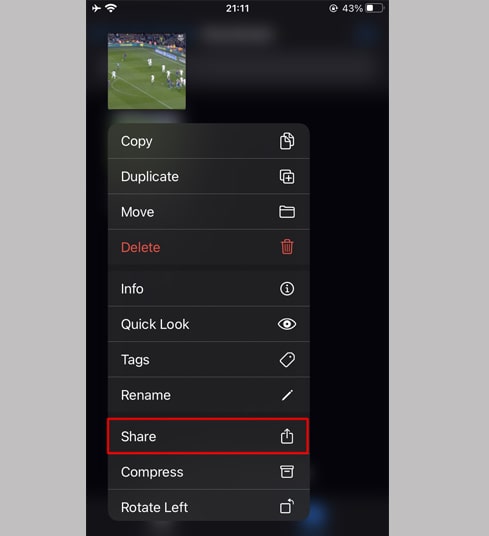
Étape 8: Recherchez et cliquez sur l'option "Enregistrer la vidéo".
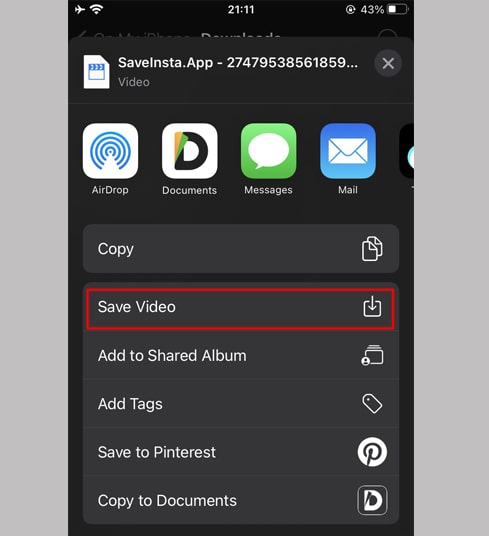
Étape 9: Ouvrez l'application "Photos" et profitez de la vidéo téléchargée.

Méthode 2: Utilisez l'application "Documents by Readdle" (s'applique à iOS 12 et versions antérieures)
De cette façon, utilise une application de gestion de fichiers gratuite appelée Documents by Readdle, qui devrait fonctionner sur la plupart des appareils iOS.
Étape 1: Installez et ouvrez l'application "Documents by Readdle"
- Sur votre appareil iOS, accédez à l'App Store et recherchez Documents by Readdle.
- Une fois l'installation terminée, lancez Documents by Readdle.
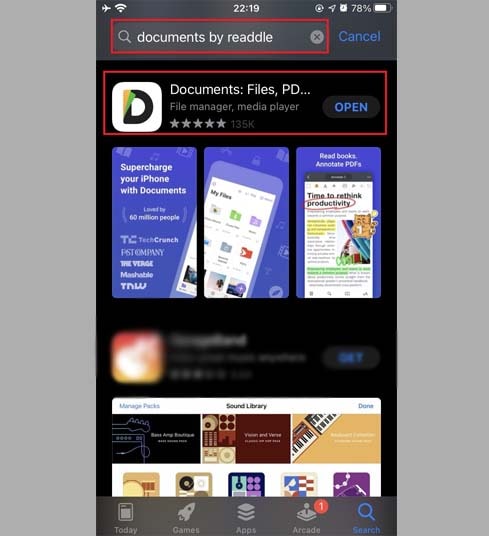
Étape 2: Ouvrez le site Web SnapClip.App dans l'application Documents by Readdle.
Sur l'application "Documents by Readdle", appuyez sur l'icône du navigateur, qui ressemble à l'icône Safari (une petite boussole, sur iPhone c'est dans le coin inférieur droit, sur iPad c'est dans le menu de gauche), puis le navigateur Web s'affichera.
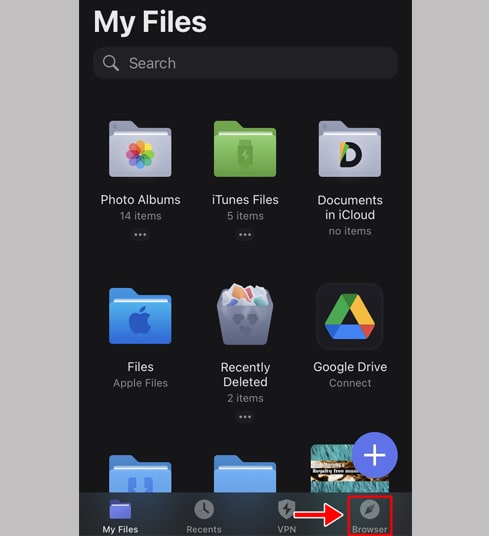
Étape 3: Collez l'URL Instagram dans le champ de saisie sur SnapInsta et appuyez sur le bouton Télécharger.

Étape 4: La vidéo que vous souhaitez télécharger apparaîtra, continuez à cliquer sur le bouton Télécharger la vidéo.

Étape 5: Vous pouvez renommer le fichier, puis cliquer sur le bouton "Terminé" pour terminer l'enregistrement de la vidéo.
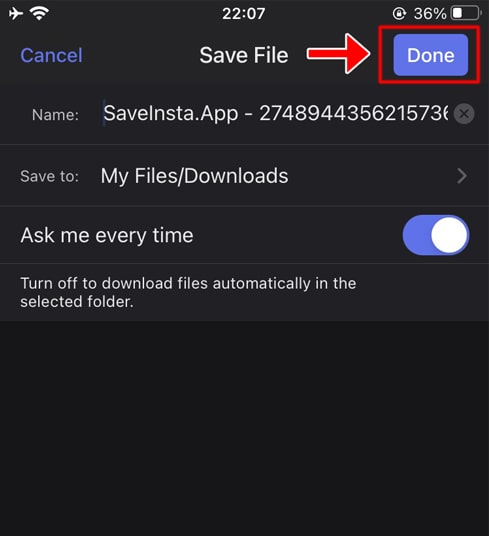
Étape 6: Déplacez la vidéo téléchargée vers le dossier "Photos".
- Appuyez sur l'icône "Mes fichiers" dans le coin inférieur droit pour voir la progression du téléchargement de la vidéo.
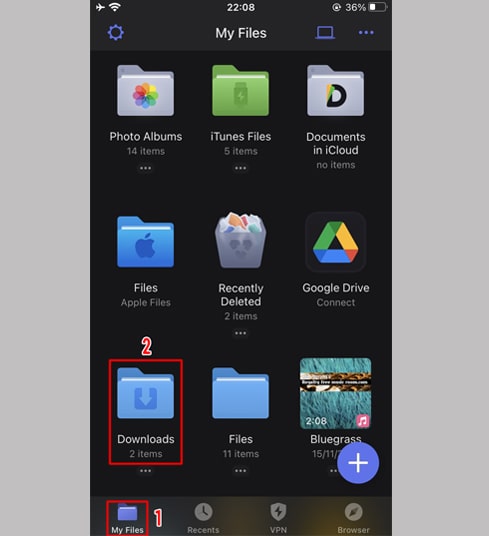
- Dans le dossier "Téléchargements", cliquez sur l'icône des trois points juste en dessous de la vidéo, cliquez sur "Déplacer" → "Photos" pour déplacer la vidéo vers les "Photos ", vous pouvez désormais profiter de vidéos hors ligne dans la bibliothèque "Photos".
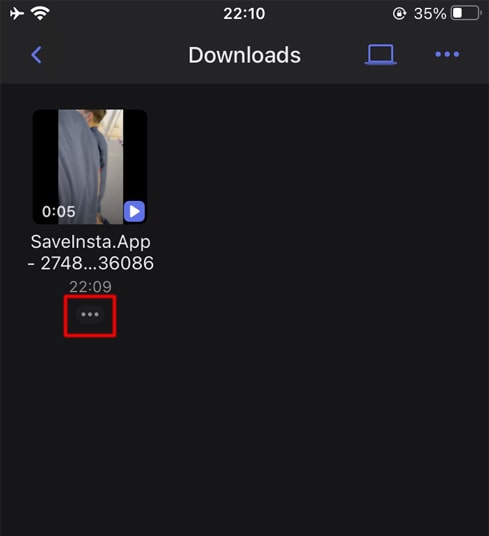
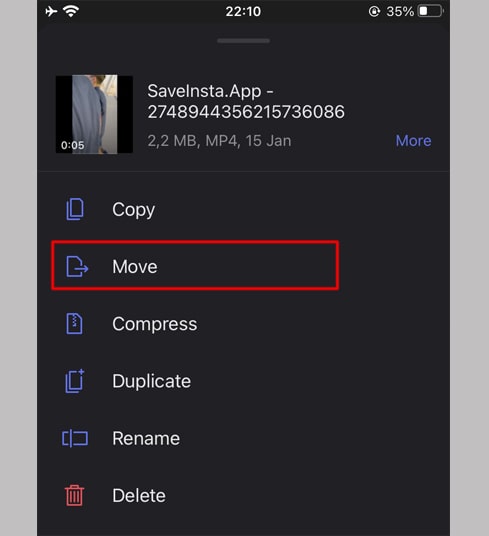
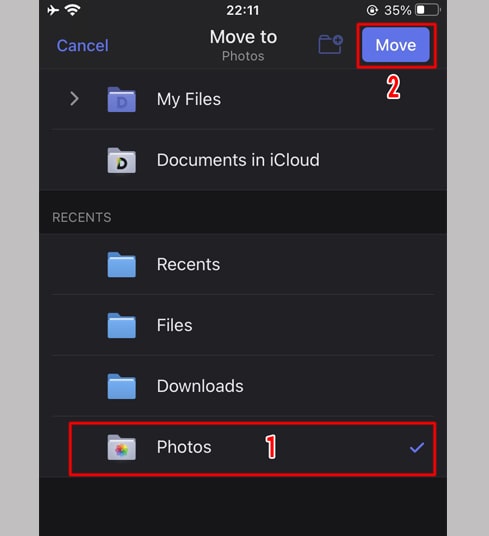
Étape 7: Ouvrez l'application "Photos" et profitez de la vidéo téléchargée.

Note
- Si vous obtenez une erreur ou si vous ne trouvez pas la photo ou la vidéo que vous souhaitez télécharger, utilisez le Téléchargeur privé : https://snapclip.app/fr/instagram-private-download et suivez les instructions pour télécharger votre photo ou vidéo.
Pendant l'utilisation, si vous rencontrez une erreur, veuillez nous contacter pour obtenir de l'aide: sp.snapinsta@gmail.com